Heim >Software-Tutorial >Computer Software >So erstellen Sie eine neue Tabelle in AutoCAD2007 – So erstellen Sie eine neue Tabelle in AutoCAD2007
So erstellen Sie eine neue Tabelle in AutoCAD2007 – So erstellen Sie eine neue Tabelle in AutoCAD2007
- WBOYWBOYWBOYWBOYWBOYWBOYWBOYWBOYWBOYWBOYWBOYWBOYWBnach vorne
- 2024-03-05 19:52:111218Durchsuche
php-Editor Baicao stellt Ihnen heute vor, wie Sie eine neue Tabelle in AutoCAD 2007 erstellen. In AutoCAD 2007 ist das Erstellen einer neuen Tabelle ein sehr häufiger Vorgang, der Benutzern dabei helfen kann, Daten bequemer und schneller zu organisieren und anzuzeigen. Als nächstes stellen wir detailliert vor, wie man in AutoCAD 2007 eine neue Tabelle erstellt, damit jeder diese Funktion besser nutzen kann, um Konstruktions- und Zeichnungsarbeiten abzuschließen.
Der erste Schritt besteht darin, die AutoCAD2007-Software zu öffnen

Klicken Sie im zweiten Schritt links auf die Schaltfläche „Tabelle“.

Der dritte Schritt besteht darin, die Tabellenparameter in den Tabelleneinstellungen festzulegen und auf OK zu klicken.
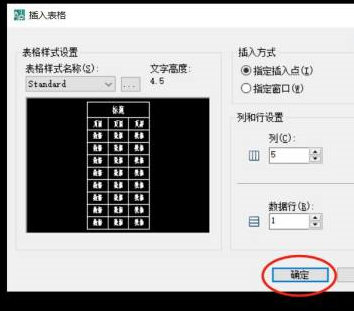
Schließlich haben wir hier die neue Tabelle mit AutoCAD2007 fertiggestellt.
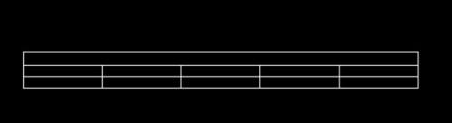
Das obige ist der detaillierte Inhalt vonSo erstellen Sie eine neue Tabelle in AutoCAD2007 – So erstellen Sie eine neue Tabelle in AutoCAD2007. Für weitere Informationen folgen Sie bitte anderen verwandten Artikeln auf der PHP chinesischen Website!
In Verbindung stehende Artikel
Mehr sehen- So legen Sie die automatische Inkrementierung beim Erstellen einer neuen Tabelle in phpmyadmin fest
- So fügen Sie einer neuen Tabelle in HTML einen Hintergrund hinzu
- Was soll ich tun, wenn ich in Windows 10 keine neue Excel-Tabelle erstellen kann? Analyse des Problems, dass Windows 10 keine neue Tabelle erstellen kann

